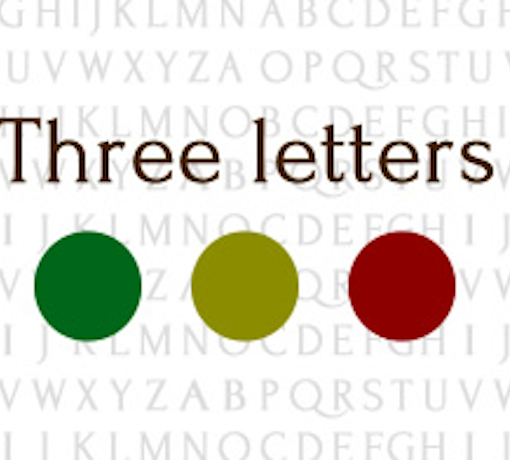前回に引き続き、今度は動画制作に欠かせないナレーション制作について書いてみました。
団体紹介等まとまった情報を伝える動画では、動画と並行してナレーションもキチンと作らねばなりません。
ナレーション制作は、以下のフェーズに分けて行います。ひょっとしたら「後でやりなおし」も発生するかもしれません。なるべく手戻りを少なくするために、プレゼン資料と同じく「世代管理バックアップ」もお忘れなく。
 1.シナリオ作成
1.シナリオ作成
2.読み上げ練習
3.録音
4.効果音追加
1.シナリオ作成
プレゼンの際と同様に「1画面1分以内」程度を目安にシナリオを考えます。文字数にすると概ねで300字以下となります。
強調したい言葉は、動画にキャプションを付けることも可能です。その際は、その言葉通りにナレーションも揃えておきます。
2.読み上げ練習
声を出してシナリオを読み上げます。もしも「喋りにくい言葉」があれば他の言葉に置き換え試みます。
原稿が出来たら、なるべくシナリオを見ずに「目の前の誰かに語りかける」ように話す練習をしましょう。
3.録音する
次に録音します。録音機材としては手軽なスマホをお勧めしています。買った時に入っているアプリだと二次加工が面倒になるので、私は下記をお勧めしています。
PCM録音(Android版)
PCM録音(iOS版)
そして録音したナレーションを聴いてみましょう。もし不満があれば、シナリオか読み上げ方法を手直して再挑戦します。
うまくいったら、クラウドストレージやiTunesなどを使ってパソコンに取り込みます。(手順は上のリンク先を参照)
最後に動画作成ソフトに音声を入れたら完成です。動画をチェックして画面とナレーションの同期を調整すると、より効果的になります。
4.効果音追加
せっかく作ったナレーションをより効果的に聴いて頂くために、BGMや効果音を追加しましょう。
今日では、著作権フリーの各種素材がネットに色々あります。これらを効果的に使いましょう。
http://dova-s.jp/
後述の合成ソフトを使ってもできますが、動画ソフトのアフレコ機能を使っても元音声のバランスを変えられませんが、同じ操作性で簡易に効果音を継ぎ足すことができます。
一歩進んだ使い方としては、
A.ナレーション専用ソフトを使う:
私のように自分で読み上げるのが苦手な人向けには有償ですが、Voiceroidというソフトを入れるとコンピューター音声ですが自動読み上げしてくれます。
http://www.ah-soft.com/voiceroid/index.htmlなど
B.音声編集で不要部分のカットや間のあけ方を調整する:
WindowsだとSoundengine(無償)を使うことをお勧めします。ワープロのようなカット&ペーストの他、フェードアウトや喋りの速度調整など様々な音声編集が可能です。同じ会社のRadioLine Freeを併用することで効果音の合成も可能です。
もしDTMなどのご経験があれば、それらのソフトを使っても同様の作業が可能です。
などがあります。私は音楽編集もやっているので、複雑な音声処理はDAWで処理します。このブログでは簡単に解説しましたが、実は音声処理は追求するとホント奥深いと考えています。